Формат файлов PDF - это, пожалуй, одно из величайших изобретений XX века, последовавшее за всемирным феноменом, известным как Интернет. Совместимые со всеми старыми, нынешними и новыми устройствами, PDF-файлы уже несколько столетий используются как обычными пользователями, так и многомиллиардными промышленными предприятиями в качестве безопасного и удобного способа обмена и хранения данных.
Однако эта самая популярность создает некоторые проблемы для тех, кто их использует. Для начала, PDF-файлы имеют тенденцию накапливаться в неорганизованных папках, что замедляет работу, особенно если вам приходится распечатывать некоторые из них - это не самое приятное занятие. Кроме того, это размер - формат может получиться довольно громоздким, особенно если в нем много изображений высокого разрешения, что часто случается с подробными презентациями продуктов и другими подобными документами.
А поскольку люди любят пересылать незащищенные PDF-файлы туда-сюда, риск их взлома гораздо выше, чем у обычного файла Word или Google Doc. Мы можем продолжать, но нам не нужно, потому что, к счастью, есть решение, и оно называется PDF Combiner. И хотя мы уже говорили о комбинировании PDF-файлов в прошлом, в этот раз мы сосредоточимся на преимуществах, которые могут дать такие инструменты.
Итак, давайте рассмотрим 5 способов, с помощью которых инструмент PDF Extra для объединения PDF-файлов может поднять ваш рабочий процесс на одиннадцатый уровень.
1. Аккуратная организация PDF-файлов
Никому не нравится беспорядок на столе, так почему же мы должны относиться к своему цифровому рабочему пространству по-другому? Допустим, вы архитектор, который разработал несколько предложений для 30-этажного здания в Нью-Йорке. Если вы попытаетесь отправить все проекты по электронной почте, то, скорее всего, превысите лимит вложений.
Передача через облако может сработать, но это будет утомительно для вашего клиента, которому придется ждать, пока гигантский архив скачается, затем распаковывать его и, наконец, просматривать каждый проект, сравнивая их между собой, чтобы решить, какая идея лучше...
А можно просто объединить PDF-файлы в нужном порядке и отправить все черновики одним файлом, который теперь займет гораздо меньше места и будет гораздо удобнее для просмотра клиентом. Кроме того, объединение похожих файлов поможет вам лучше организовать PDF-портфолио, и вы больше не будете тратить драгоценные минуты на поиск по папкам и одинаково названным файлам, чтобы забыть, что же вы искали в первую очередь.
2. Освободите больше места
Если вы уже пользовались PDF-файлами, то наверняка заметили, что они не совсем маленькие. В зависимости от количества страниц и содержащихся в них изображений, графиков и таблиц, размер одного PDF-файла может достигать нескольких мегабайт. И если это не кажется такой уж большой проблемой, представьте, что у вас под рукой 2000 этих плохих мальчиков. Если предположить, что средний размер каждого документа составляет 5 МБ, то в итоге у вас получится 10-гигабайтная папка, заполненная одними PDF-файлами!
Если вы ведете бизнес или работаете в офисе, то, скорее всего, у вас будет еще больше таких файлов, занимающих драгоценное цифровое пространство. Поэтому объединение PDF-файлов в один документ очень важно для уменьшения размера каждого PDF-файла. Это особенно полезно при обмене файлами по электронной почте или на других онлайн-платформах, где действуют ограничения на размер файлов.
3. Сделайте свою работу доступной для всех
Вот еще одна причина объединить два PDF-файла в Windows.
Если вы похожи на обычного пользователя, то у вас наверняка есть несколько форматов файлов, а не только PDF. Вместо того чтобы хранить различные несовместимые документы, вы можете объединить их в один PDF-файл, который можно легко просматривать, передавать или даже редактировать на любом устройстве.
Комбинатор PDF - отличный инструмент для таких случаев, чтобы обеспечить совместимость всех ваших файлов с Mac, Windows, Android, iOS и даже Linux. PDF Extra, например, предлагает встроенную поддержку объединения PDF-файлов и изображений, а также мощный PDF-конвертер, с помощью которого вы можете легко превратить файлы Microsoft Office в PDF.
Разумеется, после объединения файлов результирующий PDF сохранит исходное форматирование, так что вам не придется ни о чем беспокоиться.
4. Превратите печать в детскую игру
Пожалуй, хуже, чем работа с беспорядочными системами организации файлов, может быть только распечатка их содержимого. Но то, что раньше было долгой и утомительной игрой в кошки-мышки, теперь можно сделать всего за несколько кликов.
Просто объедините нужные вам PDF-файлы и распечатайте их как один PDF. Если вы хотите еще больше повысить эффективность, заранее просмотрите каждый набор документов, которые должны быть вместе, и объедините их. Таким образом, в следующий раз, когда ваш босс срочно попросит вас распечатать беспорядок из файлов DOCX, PDF и Excel в целостную презентацию для следующего заседания совета директоров, вы уже будете на шаг впереди него.
5. Берегите свои PDF-файлы от посторонних глаз
Слияние PDF-файлов также может значительно повысить уровень безопасности. Вместо того чтобы иметь несколько незащищенных файлов, содержащих конфиденциальную информацию, вы можете хранить все в одном зашифрованном и подписанном цифровой подписью PDF. С помощью PDF Extra вы также можете защитить PDF паролем, чтобы еще больше ограничить возможности пользователей по работе с файлом, даже если он каким-то образом окажется в их почтовом ящике. Защита рабочей корреспонденции еще никогда не была такой простой!
Начните комбинировать с PDF Extra
Теперь, когда вы знаете, зачем нужно объединять файлы, пришло время узнать, как это сделать эффективно. Как же объединить PDF-файлы? Все, что вам нужно сделать, - это скачать PDF Extra, а затем просто:
1. Установите и запустите приложение.
2. Нажмите на значок "Объединить". Он будет указан в качестве одного из первых вариантов в ленте главной страницы.
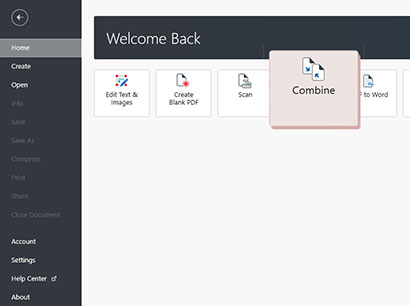
3. Добавьте файлы, которые вы хотите объединить. Перетащите файлы, чтобы начать процесс. Вы можете объединять как PDF-файлы, так и изображения (JPEG и PNG), а также зашифрованные файлы, если вам известны их пароли.
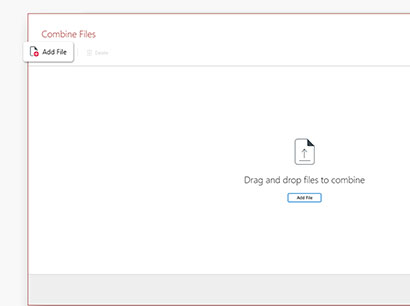
4. При необходимости измените расположение содержимого. С помощью инструмента предварительного просмотра вы сможете изменить порядок файлов, а также просмотреть их содержимое, чтобы убедиться, что вы загрузили нужные файлы.
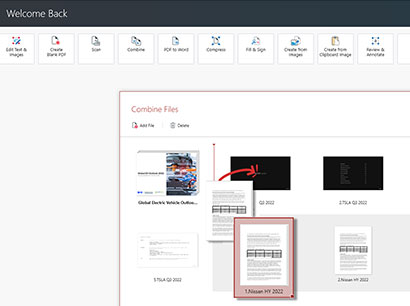
А если вас что-то не устроит, вы всегда можете добавлять и удалять страницы или даже целые файлы прямо из окна органайзера, пока не останетесь довольны результатом.
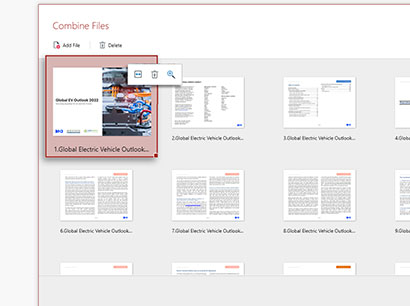
5. Нажмите кнопку "Объединить". Вот и все - наслаждайтесь своим объединенным PDF!
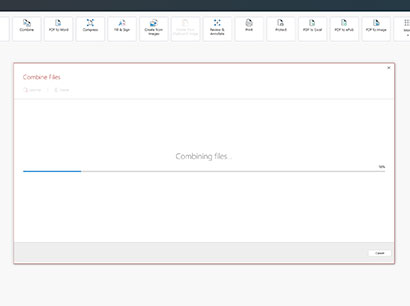
Дополнительные рекомендации и советы
Как видите, объединение PDF-файлов - это невероятно простой и эффективный способ объединить несколько документов в один упорядоченный файл. Будь вы студент, профессионал или просто человек, желающий упорядочить свои файлы, объединение PDF-файлов может обеспечить целый ряд преимуществ, включая удобство, организованность, уменьшение размера файла, повышенную безопасность, легкую печать и общую доступность на разных устройствах и операционных системах.
Однако, чтобы воспользоваться всеми преимуществами PDF-комбайна, лучше всего придерживаться нескольких простых правил:
- Сохраняйте PDF-файлы с похожим содержанием в отдельной папке. Так вам будет гораздо проще найти и объединить их, когда придет время это сделать.
- Убедитесь, что объединенный файл имеет соответствующее название. Чтобы избежать возможной путаницы, лучше всего назвать файл так, чтобы сразу было понятно, о чем идет речь. Например, если вы объединили две главы вашей будущей книги, названные "Глава 1" и "Глава 2", вы можете озаглавить их примерно так: "Моя будущая книга: Главы 1 и 2", чтобы отличить объединенный PDF-файл от оригиналов.
- Обязательно защищайте паролем конфиденциальное содержимое. Будьте особенно бдительны при объединении нескольких файлов с цифровой подписью, так как в этом случае подпись будет недействительной, и вам придется переподписать объединенный файл.
Вот и все - теперь вам остается только применить полученные знания на практике. Скачайте приложение PDF Extra бесплатно и попробуйте наш PDF-комбайнер уже сегодня.